デザインソフト Illustrator効果「はね」などの白い部分を透過させる方法 17.06.28 みなさんはIllustratorの効果「はね」好きですか?私は大好きです!デザインになんとも言えないあたたかみがでますよね。しかし…「はね」をかけると何故か白い部分ができてしまいます。濃い背景にのせるとちょっとイマイチな仕上がりになってしまいます。この白い部分が消せないかと、毎日、毎日、悩み続けてもう疲れ果てた…そんなあなたに送りたい。不透明マスクを利用して、あの、憎き白い部分を透過させる方法をお伝えしたいと思います。ちなみにこの方法は、効果「ブラシストローク」にも有効です。はねをかけたオブジェクトをコピペ コピーして、前面にペーストします。同じオブジェクトが2枚重なっている状態です。このような濃い背景にのせると白い部分が目立ってしまいますね。前面のオブジェクトをK100%に前面のオブジェクトのみをK100%に塗ります。透明ウィンドウで不透明マスクを作成2つのオブジェクトを選択してマスク作成をクリック。「マスクを反転」にチェックをON完成!やりました!これでどんなに消したくても消せなかったあの白い部分が消せました!ぜひお試しあれ。 関連記事 MacのFinderで省略された長いファイル名を瞬時に表示する方法 これは覚えておきたい、イラレのショートカット!! 社内報を「読みたい!」と思わせるアイデア5選 企業にとってSDGsが不可欠な理由 Vol.02
みなさんはIllustratorの効果「はね」好きですか?私は大好きです!
デザインになんとも言えないあたたかみがでますよね。
しかし…「はね」をかけると何故か白い部分ができてしまいます。
濃い背景にのせるとちょっとイマイチな仕上がりになってしまいます。
この白い部分が消せないかと、毎日、毎日、悩み続けてもう疲れ果てた…
そんなあなたに送りたい。
不透明マスクを利用して、あの、憎き白い部分を透過させる方法をお伝えしたいと思います。
ちなみにこの方法は、効果「ブラシストローク」にも有効です。
はねをかけたオブジェクトをコピペ
コピーして、前面にペーストします。
同じオブジェクトが2枚重なっている状態です。
このような濃い背景にのせると白い部分が目立ってしまいますね。
前面のオブジェクトをK100%に
前面のオブジェクトのみをK100%に塗ります。
透明ウィンドウで不透明マスクを作成
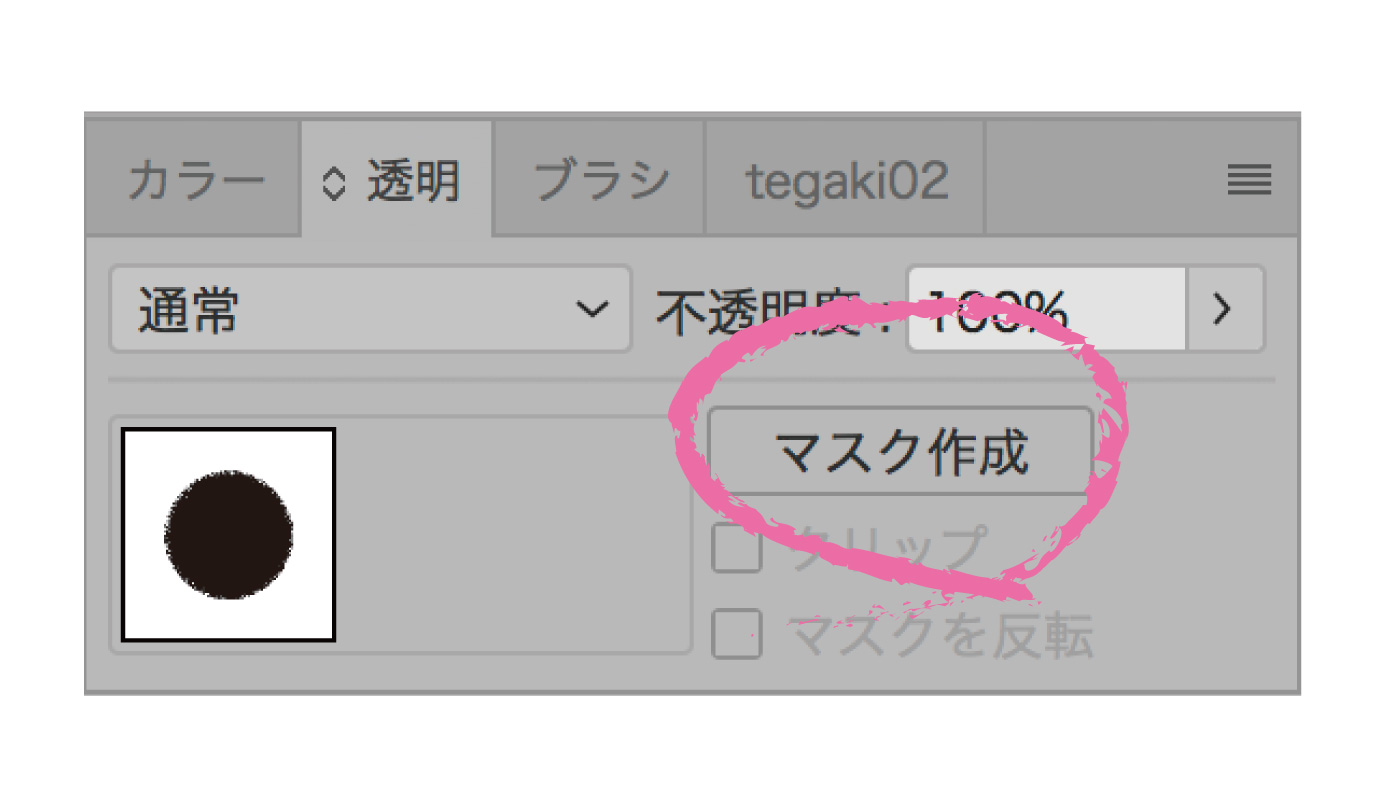
2つのオブジェクトを選択してマスク作成をクリック。「マスクを反転」にチェックをON
完成!
やりました!これでどんなに消したくても消せなかったあの白い部分が消せました!
ぜひお試しあれ。